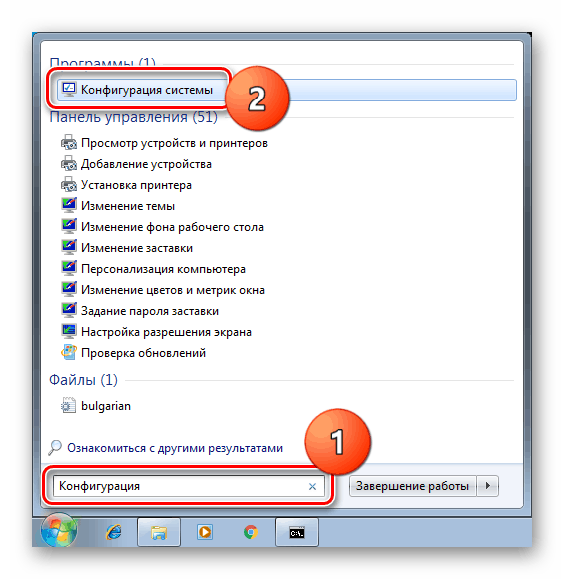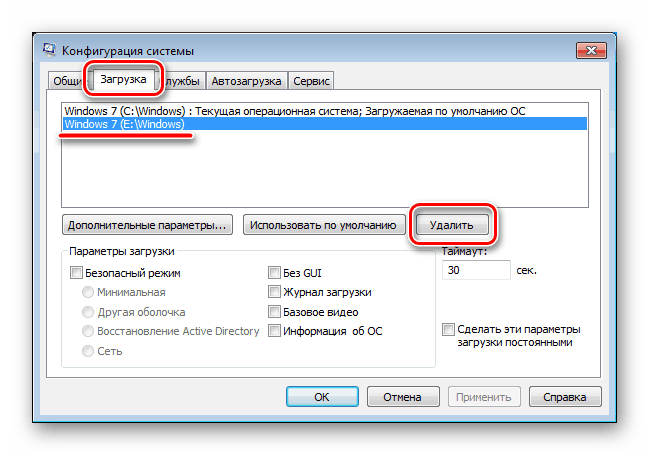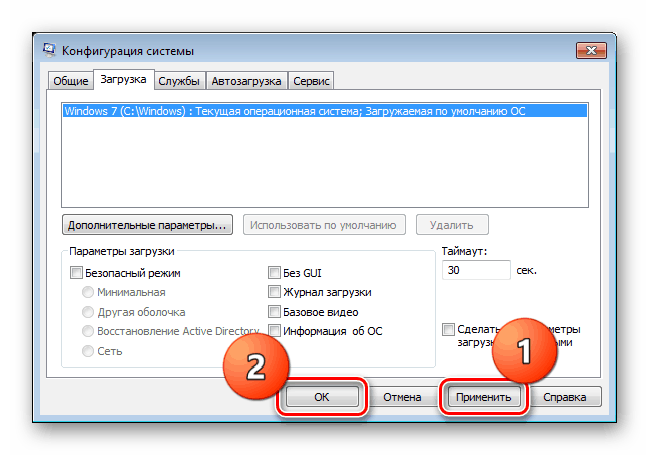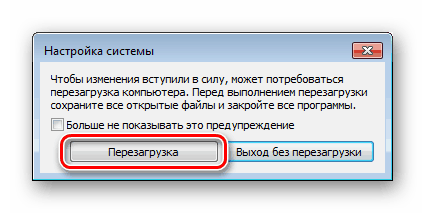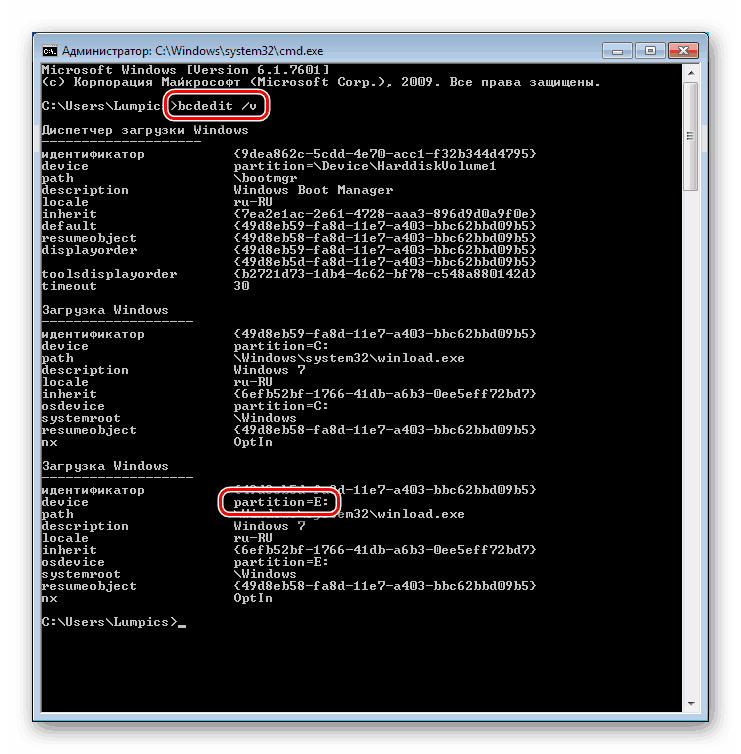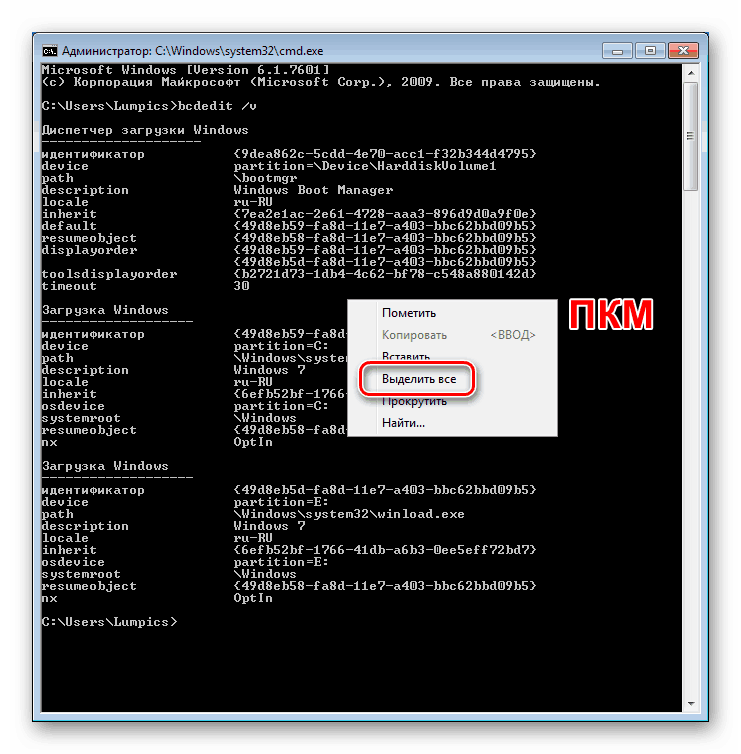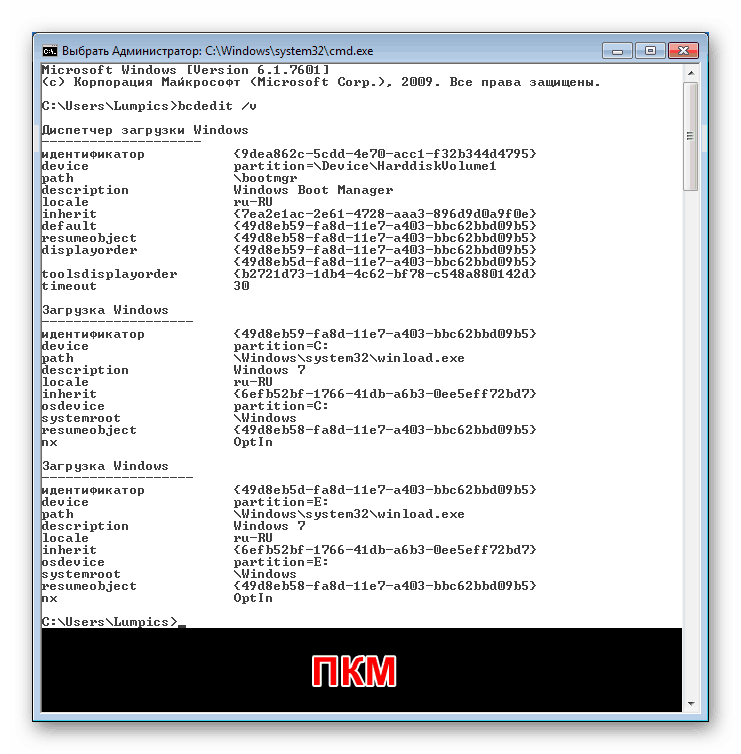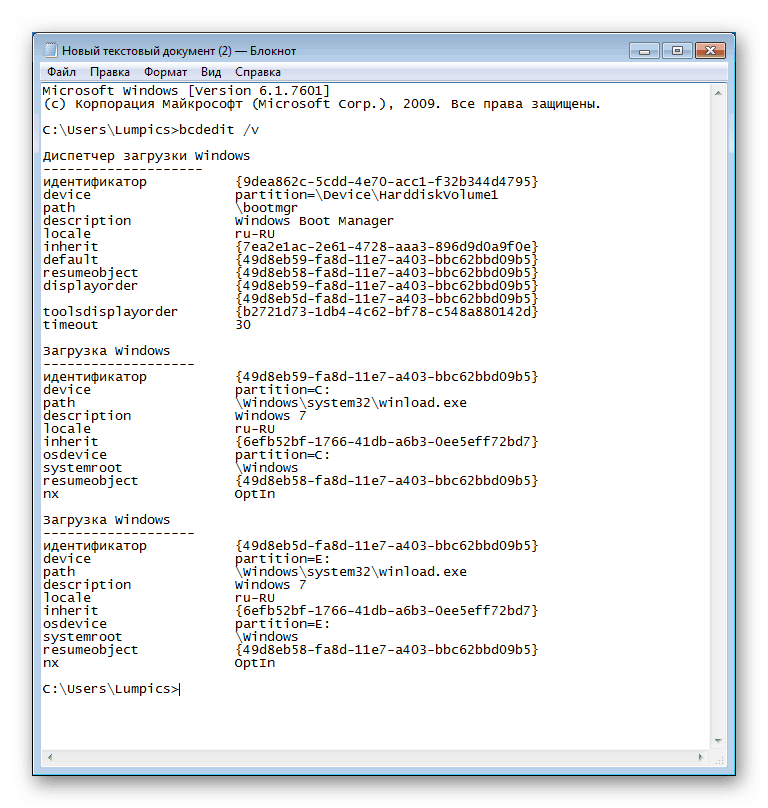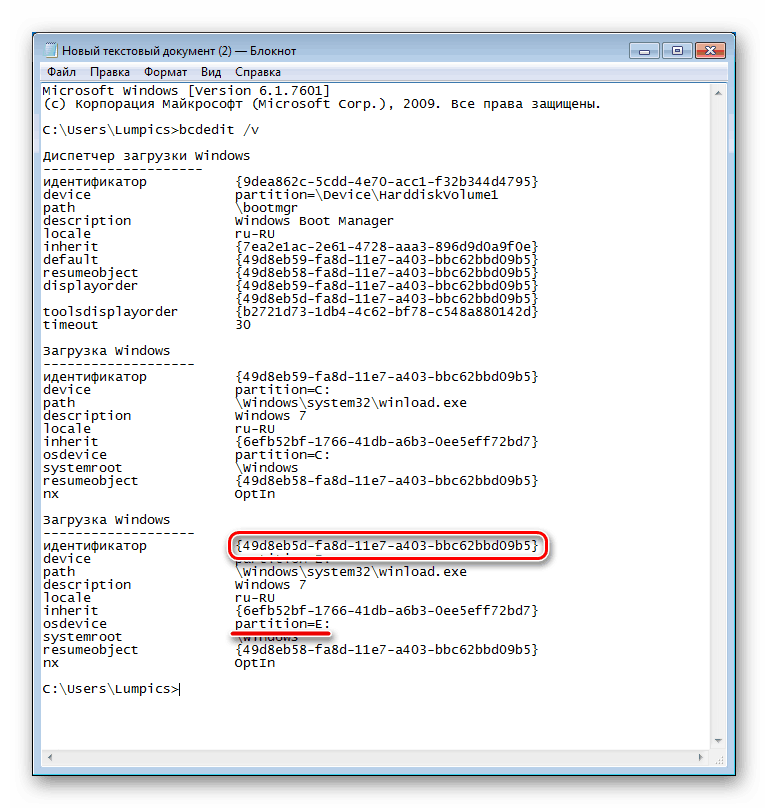Уклоните другу копију оперативног система Виндовс 7 са рачунара
Инсталирање оперативног система Виндовс 7 је једноставно, али након успјешног завршетка процеса, може се догодити да претходна копија "седам" остане на рачуналу. Овде постоји неколико сценарија, иу овом чланку ћемо их све погледати.
Садржај
Уклоните другу копију оперативног система Виндовс 7
Дакле, инсталирамо нову "седам" на стару. По завршетку процеса, поново покрените аутомобил и погледајте само такву слику:
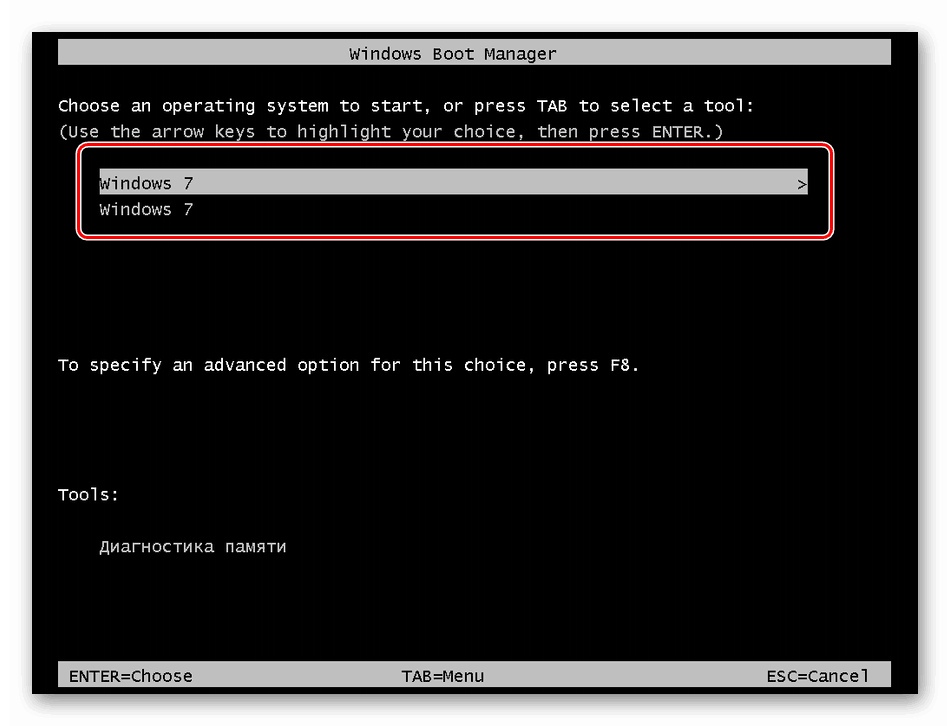
Менаџер преузимања нам каже да је могуће изабрати један од инсталираних система. Ово изазива забуну, јер су имена иста, поготово зато што нам друга копија уопште није потребна. То се дешава у два случаја:
- Нови "Виндовс" је инсталиран на другој партицији хард диска.
- Инсталација је извршена не из инсталационог медија, већ директно из оперативног система.
Друга опција је најједноставнија, јер се можете ријешити проблема брисањем мапе Виндовс.олд , која се појављује са овим начином инсталације.
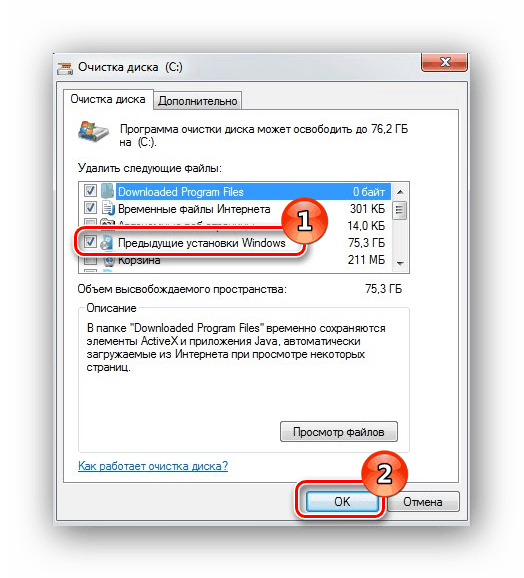
Више детаља: Како да избришете фасциклу Виндовс.олд у оперативном систему Виндовс 7
Са следећим одељком, све је нешто компликованије. Формално, Виндовс можете уклонити једноставним померањем свих системских директоријума у “Трасх” и затим брисањем последњег. Такође ће помоћи у уобичајеном форматирању овог одељка.

Више детаља: Шта је то форматирање диска и како се ради исправно
Са овим приступом, ослободићемо се друге копије "седам", али запис о томе у менаџеру за преузимање ће и даље остати. Затим ћемо погледати како избрисати овај унос.
1. метод: "Конфигурација система"
Овај део подешавања оперативног система вам омогућава да уредите листе покренутих сервиса, програме који се покрећу заједно са Виндовс-ом, као и да подесите параметре покретања, укључујући рад са записима који су нам потребни.
- Отворите "Старт" мени и унесите "Систем Цонфигуратион" у поље за претрагу. Затим кликните на одговарајућу ставку у издању.
![Идите на одељак „Конфигурација система“ из менија „Старт“ у оперативном систему Виндовс 7]()
- Идите на картицу "Довнлоад" , изаберите други запис (поред којег није назначено "Тренутни оперативни систем" ) и кликните на "Делете" .
![Избришите запис из управљачког програма за покретање у одељку „Конфигурација система“ у оперативном систему Виндовс 7]()
- Кликните на "Аппли" и затим на ОК .
![Примена промена на боот менаџер у оперативном систему Виндовс 7]()
- Систем вас позива да поново покренете систем. Слажемо се.
![Поновно покретање система након уређивања боот листе у оперативном систему Виндовс 7]()
2. метод: "Командна линија"
Ако је из неког разлога немогуће избрисати унос користећи "Систем Цонфигуратион" , онда можете користити поузданији начин - "Цомманд Промпт" као администратор.
Више детаља: Позовите "командну линију" у оперативном систему Виндовс 7
- Прво треба да добијемо ИД записа који желимо да избришемо. Ово се ради наредбом наведеном испод, након уношења коју треба да притиснете "ЕНТЕР" .
bcdedit /vМожете разликовати запис по наведеним информацијама секције. У нашем случају, ово је “партиција = Е:” ( “Е:” је слово партиције из које смо избрисали датотеке).
![Добијање ИД-ја записа у боот менаџеру из командне линије у Виндовсу 7]()
- Пошто је немогуће копирати само једну линију, кликните десним тастером миша на било које место у “Командној линији” и изаберите ставку “Изабери све” .
![Означавање садржаја командне линије у оперативном систему Виндовс 7]()
Непрекидно притискање РМБ ће ставити сав садржај у међуспремник.
![Копирање садржаја командне линије у међуспремник у оперативном систему Виндовс 7]()
- Стављамо податке у регуларни Нотепад.
![Убацивање садржаја командне линије у Нотепад у Виндовс 7]()
- Сада морамо извршити наредбу за брисање записа користећи примљени идентификатор. Наше је ово:
{49d8eb5d-fa8d-11e7-a403-bbc62bbd09b5}![ИД управитеља преузимања који ће се избрисати у оперативном систему Виндовс 7]()
Наредба ће изгледати овако:
bcdedit /delete {49d8eb5d-fa8d-11e7-a403-bbc62bbd09b5} /cleanup> Савет: формирајте команду у Нотепаду, а затим је залијепите у “Цомманд Лине” (на уобичајени начин: РМБ - “Цопи” , РМБ - “Пасте” ), то ће помоћи да се избјегну грешке.
- Поново покрените рачунар.
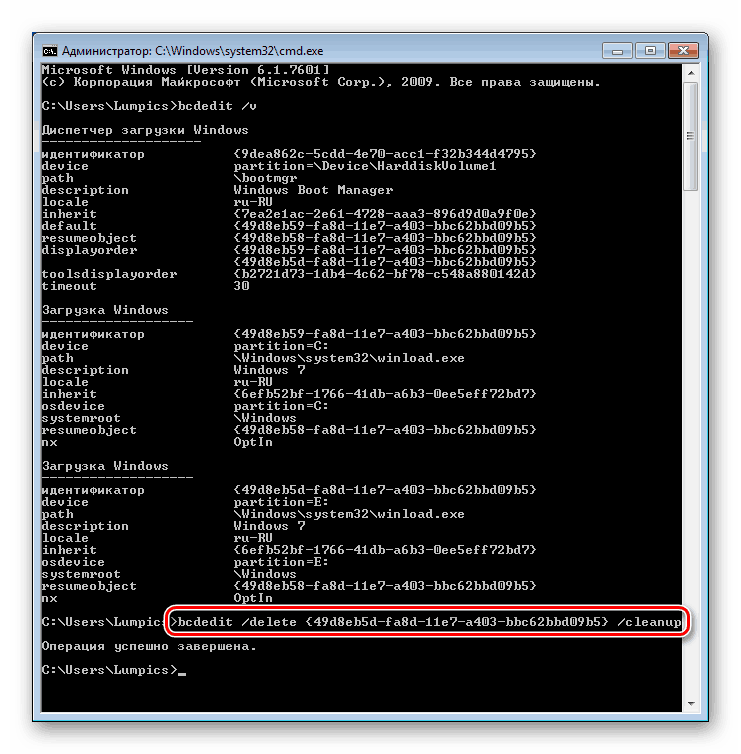
Закључак
Као што можете видети, уклањање друге копије оперативног система Виндовс 7 је прилично лако. Истина, у неким случајевима ћете морати обрисати додатни боот запис, али ова процедура обично не узрокује никакве потешкоће. Будите пажљиви када инсталирате "Виндовс" и слични проблеми ће вас заобићи.